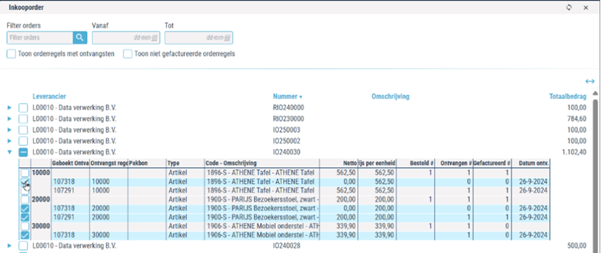Om te controleren of de factuur overeenkomt met wat er is besteld en geleverd, vindt er een inkoopordermatchingsproces in Business Central plaats. Hiervoor koppel je eerst in Blue10 de inkooporder met de factuur en sla je deze op. Meer weten over inkoopordermatching in Business Central? Lees hier verder.
De functionaliteit is uitgebreid met een inkooporder matchingsvenster. Dit venster bevat details over de inkoopordernummers en het is mogelijk om één of meerdere inkooporderregels te selecteren om te laten matchen in Business Central. Zo krijg je meteen duidelijkheid over welke regels gematcht gaan worden.
In dit blog lees je meer over het activeren en het gebruik van het inkooporder zoekvenster in Blue10.
Oude manier om een inkooporder te koppelen
Heb je het inkooporder matchingsvenster nog niet geactiveerd, dan zie je in Blue10 nog de oude manier om een inkooporder te koppelen met een factuur. In het valideerscherm is het mogelijk om in het veld Inkoopordernummer het gewenste nummer in te vullen of op te zoeken in het dropdown menu. Dit dropdownmenu is nu vervangen met een knop Zoeken.

Nieuwe manier om een inkooporder te koppelen met het inkooporder matchingsvenster
Via de knop Zoeken opent het inkooporder matchingsvenster die alle openstaande inkooporders van de betreffende leverancier toont.
![]()
In het inkooporder matchingsvenster is de status van de inkooporder, zoals aantal besteld, ontvangen en gefactureerd, zichtbaar zoals vastgelegd in Business Central. Selecteer de gewenste inkooporderregels om te laten matchen en sla deze op.
Hieronder vind je vier verschillende manieren om het inkooporder matchingsvenster te gebruiken:
1. Gehele inkooporder matchen: Dit werkt hetzelfde als de huidige manier van matchen. Slaat de factuur op de gehele order, selecteer dan de inkooporder in het inkooporder matchingsvenster. Alles wat onder deze inkooporder valt, is nu automatisch geselecteerd en wordt naar Business Central gestuurd om te laten matchen met de inkoopfactuur.
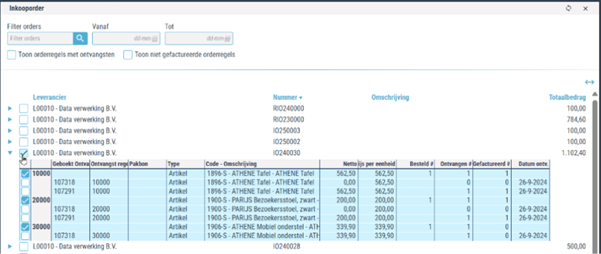
2a. Een deel van de inkooporder matchen (Bestelregels): Betreft de factuur een deel van de inkooporder, dan kan je ook alleen de betreffende bestelregels selecteren. Open de inkooporder met het pijltje aan de linker kant en kies de gewenste bestelregels.

2b. Een deel van de inkooporder matchen (Ontvangstregels): Betreft de factuur een deel van een bestelregel, selecteer dan de gewenste ontvangstregel(s).

2c. Een combinatie van bestel- en ontvangstregels selecteren: Mocht de factuur een combinatie van scenario 2a en 2b zijn, kan het ook via dit matchingsvenster. Je kunt zowel bestel- als ontvangstregels selecteren om te matchen met de factuur in Business Central.
Aan de slag met het inkooporder matchingsvenster
Voor je aan de slag kunt met het inkooporder matchingsvenster dien je deze te activeren in Blue10. Volg hiervoor onderstaande stappen:
1. Zorg dat je Blue10 extensie in Business Central de meest recente versie heeft. Hoe je dit installeert, hangt af van of je werkt met Business Central on Premise of Saas: lees hier verder
On Premise: lees hier verder
2. Ga na de installatie naar Beheer > Bedrijven en open het betreffende bedrijf
3. Zet onder het kopje Eigenschappen logistiek pakket de instelling Selecteer inkooporderregels op Ja.
4. Klik op Opslaan. Vanaf nu is het inkooporder zoekvenster beschikbaar in het valideerscherm.